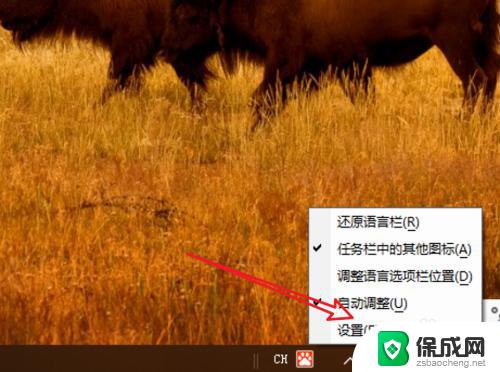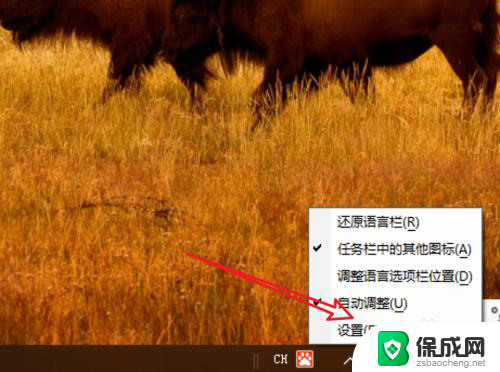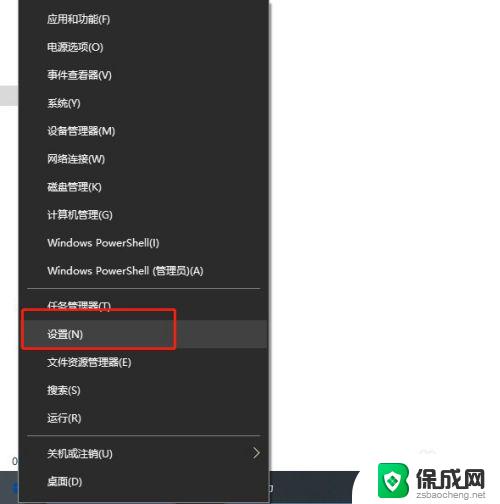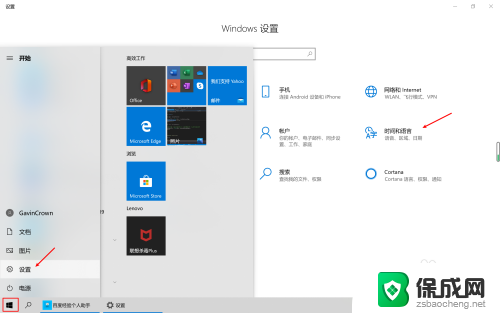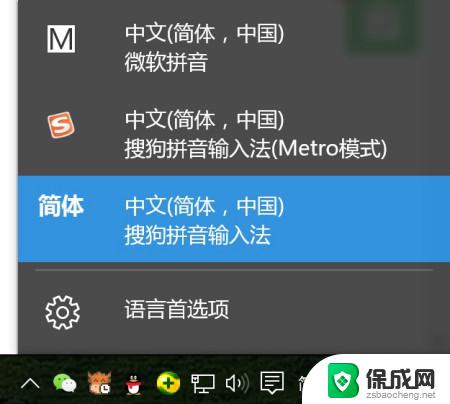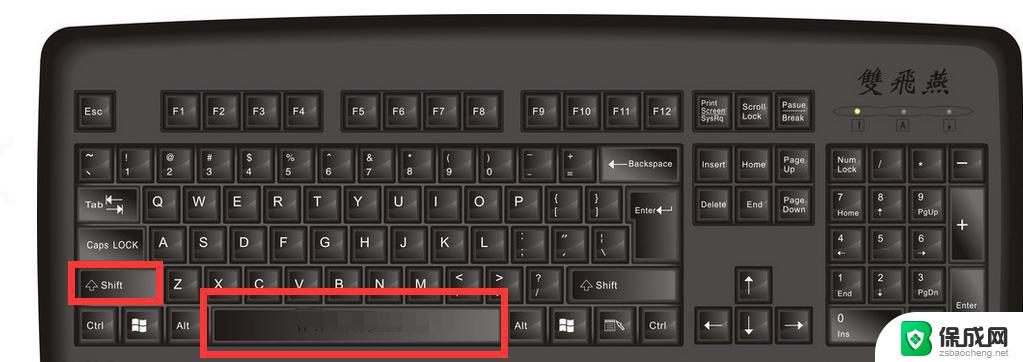win10输入法切换键设置 win10输入法切换快捷键自定义设置
更新时间:2024-05-11 08:58:37作者:xiaoliu
Win10输入法切换键设置可以帮助用户在不同语言环境下快速切换输入法,提高工作效率,同时Win10还支持自定义输入法切换快捷键,用户可以根据个人习惯设定快捷键,更加方便快捷地进行输入法切换操作。通过这些设置,用户可以在Win10系统中更加轻松地处理多语言输入的需求,提升工作效率和体验。
方法如下:
1.右键点击任务栏上的语音栏,在右键菜单上。点击「设置」。

2.来到语言栏设置页面,点击右边的「高级键盘设置」。
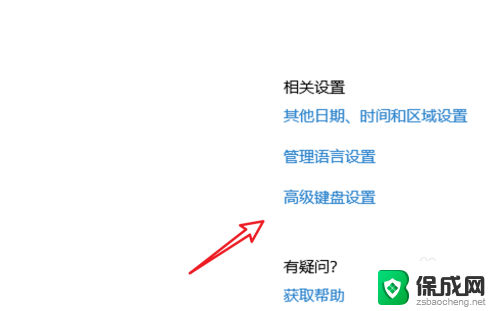
3.在高级键盘设置页面,点击下方的「语言栏选项」。

4.点击后会弹出一个窗口,点击窗口上方的「高级键设置」。
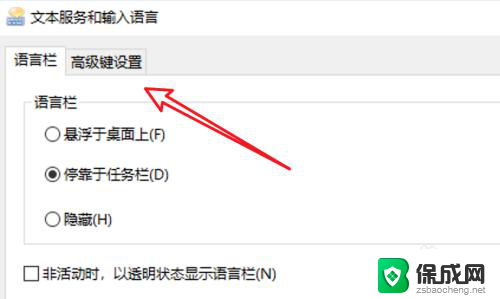
5.在这里有输入法的快捷键设置了,点击下方的「更改按键顺序」。
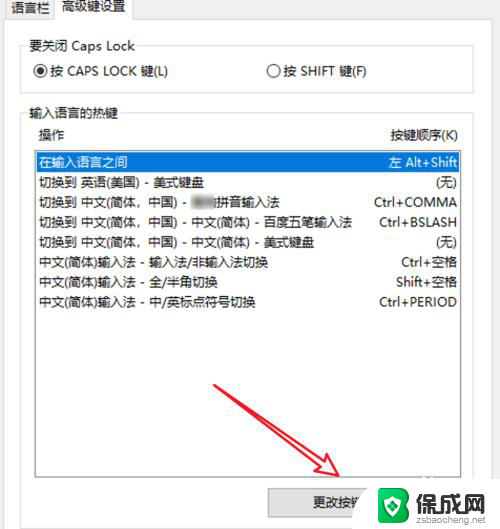
6.在这里就可以选择不同的快捷键了。
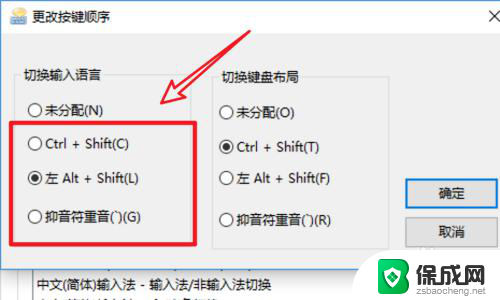
以上就是win10输入法切换键设置的全部内容,如果你遇到这种情况,可以按照以上操作进行解决,非常简单快速,一步到位。